猎豹免费WiFi总掉线的原因及解决方法如下:
一、防火墙软件干扰
原因:猎豹免费WiFi在开启后可能受到各类防火墙软件的干扰,导致连接不稳定或无法上网。解决方法:检查并暂时关闭防火墙软件,观察WiFi连接是否稳定。若关闭防火墙后问题解决,可考虑调整防火墙设置,允许猎豹免费WiFi的相关进程通过。
二、网卡设置不当
原因:无线网卡的设置不当可能导致猎豹免费WiFi连接不稳定。解决方法:
打开网络和共享中心(适用于WIN7和WIN8环境)。
点击更改适配器设置。
右键单击无线网卡,选择属性,并根据网卡品牌选择配置。
在高级选项中,根据网卡品牌调整相关设置。注意,不要随意更改设置,以免损坏无线网卡。
更改设置后,重新命名WiFi并更改密码,重启猎豹WiFi,尝试连接。
三、网线连接或网速问题
原因:共享WiFi的电脑网线接触不良或网速过慢,可能导致手机端WiFi连接不稳定或无法上网。解决方法:
检查网线是否插好,确保网线接触良好。
测试共享WiFi的电脑的网速,确保网速足够快。若网速过慢,可考虑升级网络套餐或优化网络环境。
通过以上方法,可以有效解决猎豹免费WiFi总掉线的问题。若问题依旧存在,建议联系猎豹免费WiFi的官方客服或寻求专业技术人员的帮助。
1、可能是猎豹驱动器引起的连接限制,首先打开控制面板,点击windows图标,弹出界面中选择控制面板
2、弹出空面板界面,里边有很多选项,找到网络和共享中心,点击进去
3、点击弹出的网络和共享中心中的更改适配器设置进去
4、找到本地连接,右键属性进去,弹出本地连接属性界面,里边明显多了一个猎豹的驱动,如下图中第二个图所示
5、选中猎豹的Liebao WiFi NAT Driver,颜色变深说明是选中的,点击下边的卸载按钮
6、就会弹出提示界面,点击确定即可
7、卸载完成后的界面如下图所示,猎豹驱动消失没有了。这个情况下就没问题了。
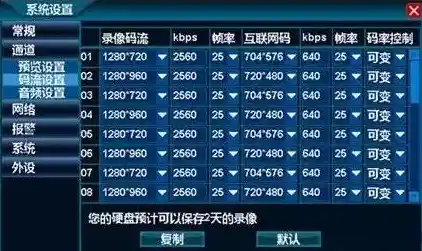
情况一: 提示共享失败
猎豹免费WiFi启动不了怎么办?各位朋友使用猎豹免费WiFi有没有遇到无法启动的情况,接下来,小编就告诉大家猎豹免费WiFi启动不了的解决方法,来看看吧!看着炫酷的变身转圈动画,忽然提示共享失败,是不是很不爽,别急,试试下面的方法来解决:
1、重启猎豹免费WiFi或重启电脑试试;
2、确保无线网卡开关已打开;如何打开无线网卡开关
3、笔记本的电源管理设置为最高节能,也可能导致失败,建议调整为最高性能;如何设置
4、若仍提示失败,可能是虚拟网卡未创建,按以下步骤确认,虚拟网卡有没有生成:
确认虚拟网卡是否创建
1、 右键点击电脑右下角网络连接的图标-打开网络和共享中心
2、 点击“更改适配器设置”
3、 打开的网络连接里面会有虚拟网卡(下图),如果虚拟网卡没有生成,请确保无线网卡驱动是最新。
最新的无线网卡驱动可以在笔记本官网下载或用驱动精灵更新;如何更新
Win7:microsoft virtual wifi miniport,这个就是虚拟网卡
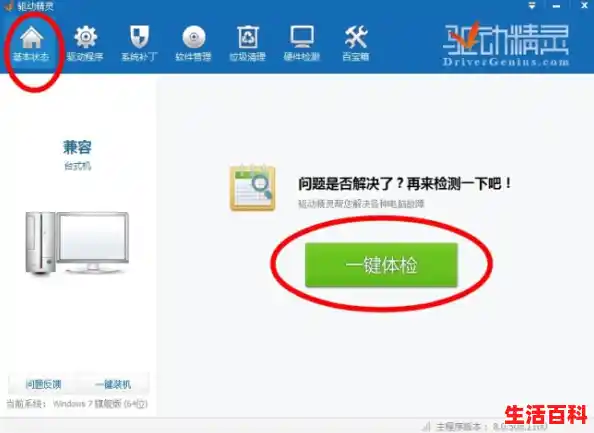
Win8:microsoft托管网络虚拟适配器,这个就是虚拟网卡
情况二:提示电脑出现异常开启失败
1、当开启猎豹免费wifi出现下图情况时,点击“立即修复”。
2、之后,开始下载安装“驱动精灵”。
3、在下载安装完成之后,出现下图所示的提示,点击“打开驱动精灵”。
4、在打开驱动精灵之后,通过主页面,点击扫描,检查当前电脑的驱动程序版本信息。
5、然后,切换到“驱动程序”页面下,更新对应的网卡驱动(如下图)。
开启失败,只需要更新网卡驱动即可。
6、在网卡驱动程序更新完成之后,再次打开猎豹免费wifi,即会在桌面右下角开启页面。
7、开启成功之后,即会出现下图的页面。通过该页面可以设置WiFi名称和WiFi密码。
8、在设置成功之后,手机(苹果设备/安卓设备)进行wifi连接,输入设置的密码即可连接成功。同时在下图页面,还可以对任一连接进行上下载速度的设置。
情况三:一直正在开启状态
对于该情况建议关闭,重新开启。可能是软件不稳定卡住了,小编用的是wifi共享大师,也经常这样,但每次重启电脑后又会变好